iphone微信铃声怎么设置自定义铃声 苹果手机微信铃声修改教程
日期: 来源:泰尔达游戏网
在日常生活中,手机已经成为我们生活中不可或缺的一部分,而微信作为我们日常沟通的重要工具之一,微信的铃声设置也是我们经常需要调整的一个功能。苹果手机用户在设置微信铃声时可能会感到有些困惑,因为系统默认的铃声过于单调。如何设置自定义铃声成为了大家关心的问题。接下来我们就来详细了解一下iphone微信铃声怎么设置自定义铃声的方法和教程。
苹果手机微信铃声修改教程
步骤如下:
1、进入【手机微信】软件。
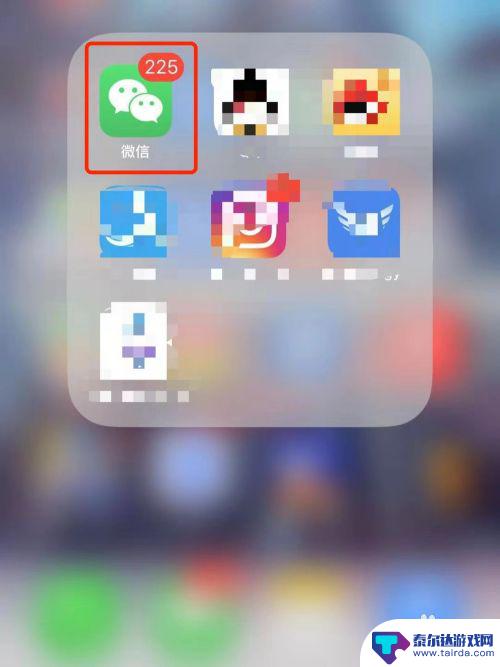
2、切换到【我】界面。
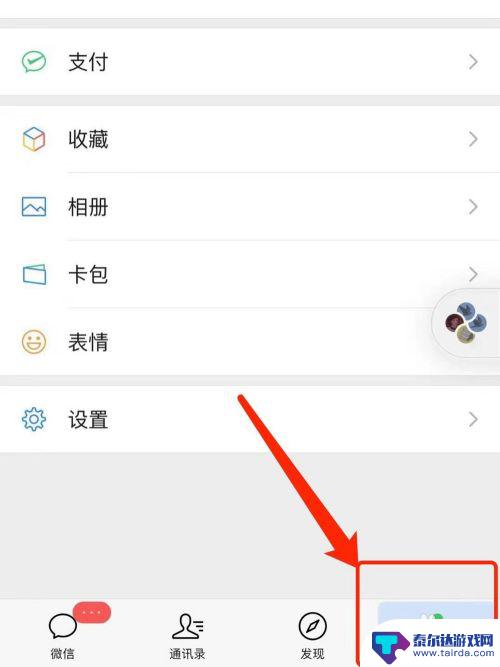
3、进入【设置】功能界面。
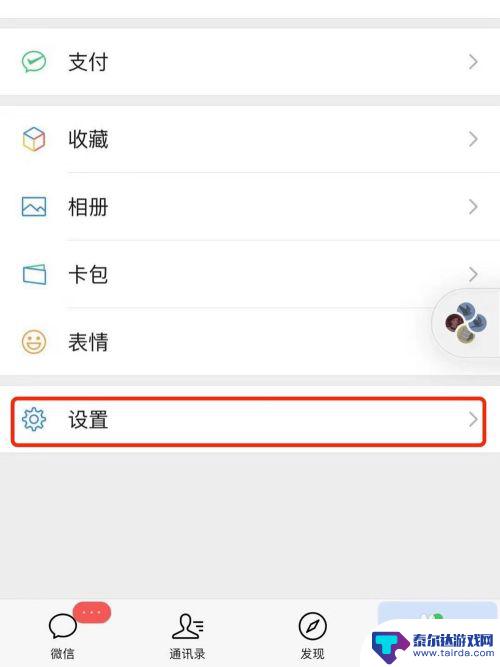
4、进入【新消息通知】设置界面。
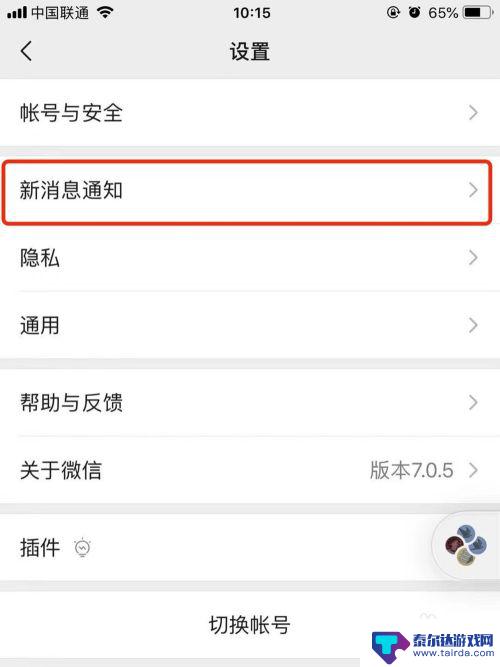
5、将【新消息通知】与【声音】功能开启。
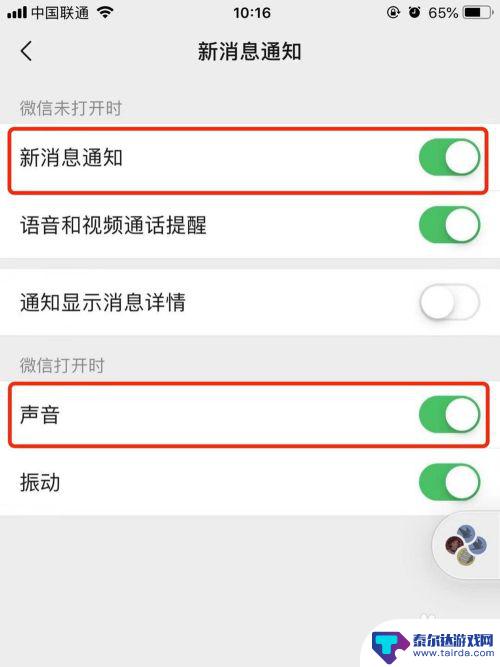
6、进入【手机设置】界面。
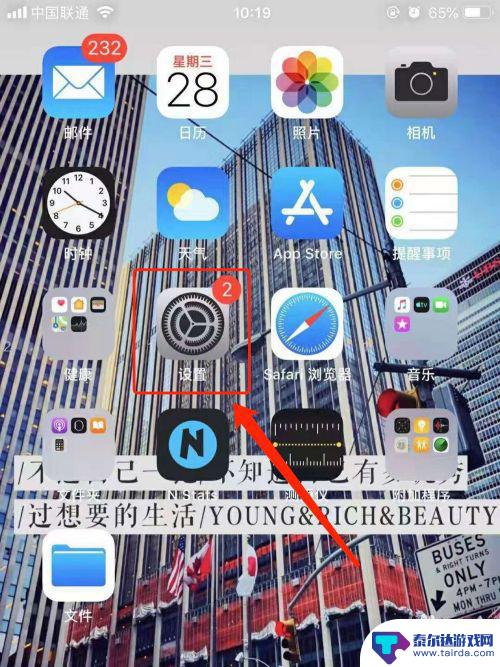
7、进入【声音与触感】功能设置。
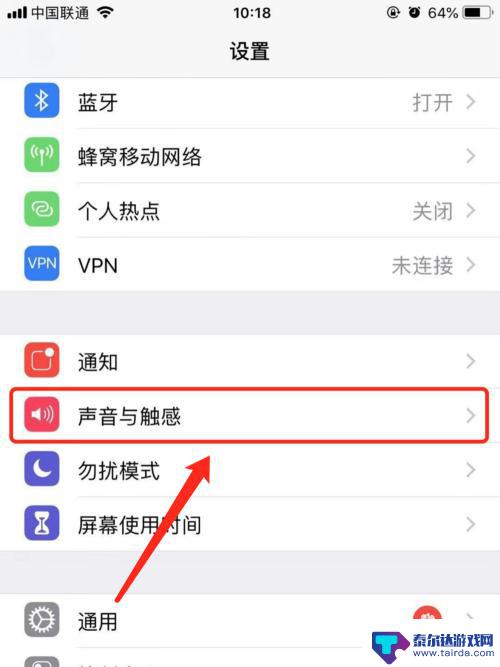
8、点击【提醒事项提醒】。
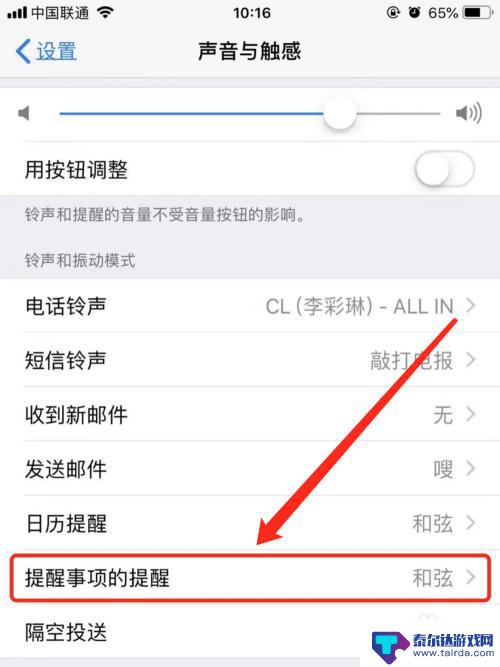
9、根据个人喜好切换铃声即可实现苹果手机微信铃声修改操作。
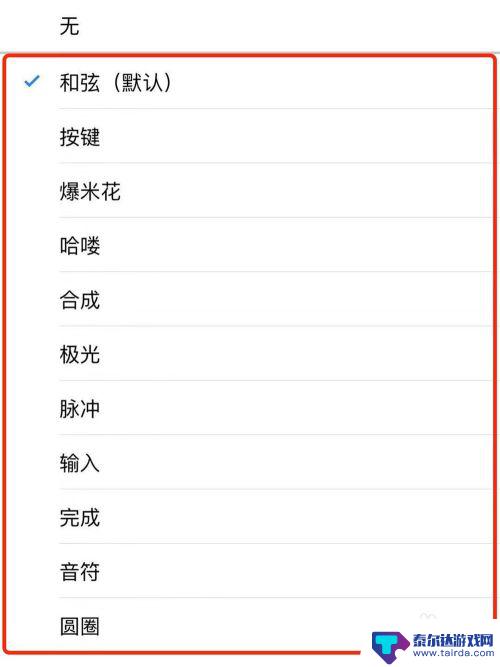
以上就是iPhone微信铃声如何设置自定义铃声的全部内容,如果你碰到同样的情况,可以参照我的方法来处理,希望对大家有所帮助。















